【これまでの更新履歴】
2011.04.14 新規登録
2011.04.25 追記 HDDベンチマーク測定
2011.05.14 追記 HDDからSSDへ交換
2011.06.08 追記 無線LANカード交換
2011.10.01 追記 動画再生支援カード AW-VD920H 搭載
2011.10.01 追記 USB無線LAN LAN-W150N/U2WH 搭載
2011.10.08 追記 無線LANアンテナ増設 → 失敗
2012.05.06 追記 WindowsXP化手順掲載
2013.09.18 追記 Windows7化手順掲載
オーナメイドモデルとして購入しました。
vaioノートは二台目となります。
購入当時はまだまだSSDが高価だったため
HDDのみ搭載して購入しました。
光学ドライブも内蔵してません。
しかし今頃になって、遅いと感じ始めてます。
SSDにしたほうが早かったかな?
搭載しているHDDは富士通 MHY2250BH
2.5インチ Serial ATA 250GB 5400rpm 厚さ9.5 mm
市場に多く出回っているSSDを搭載できそうですが
いろいろ検索すると
分解手順が難しい様子。
SSD購入してしまえば、
イヤでも分解することになるのかも。。。
ちなみに最初からインストールされている
WindowsVistaは重くて使いにくいので
WindowsXPをクリーンインストールして使ってます。
WindowsXP化の手順はずっと下記を参照してみてください。
電源ボタンまわりに問題があったので
製品を回収して無償対応のイベントがありました。
もちろんすでに対応済みです。
--2011.04.25追記----------------------------------
そろそろSSDにしようかと検討しているvaio TZですが
まず現状でのHDDベンチマークを測定してみました。
起動時間から通常操作まで体感速度が遅い理由を
HDDが遅いためと裏付けるデータが欲しいためですね。
以下結果となります。
WindowsXP化+CrystalDiskMark NanoPicoEdition
リカバリ媒体より復元後
WindowsVista+CrystalDiskMark NanoPicoEdition
メインで使用しているパソコン
vaio TZの主なスペック
CPU:Intel Core 2 U7700 1.33GHz
メモリ:2GB
HDD:MHY2250BH 250GB SATA
メインで使用しているパソコンの主なスペック
CPU:Intel Core 2 Quad Q9550
メモリ:8GB
SSD:intel製 SATA SSD SSDSA2MP040G2R5 40GB
OS:Windows XP
やっぱりOSにはほとんど関係なく
HDDがボトルネックになっていることは確かなようですね。
しかしVistaにしたことによって
電源ONから操作可能になるまでの時間は短縮されました。
OSの改善と読み取れますが
ここから様々な操作したときの速度は
やはり若干もたつくものがあります。
SSDにして、WindowsXP化してしまうのが
一番使いやすそうですが、
VistaやWindows7化してもおもしろみがありそうです。
2011.05.14--------------------------------------------
SSDに換装してみました。
分解方法なども下記を参照してください。
2011.06.08--------------------------------------------
内蔵無線LANカードを高速化するために
換装しました。
分解手順なども下記から。
2011.10.01--------------------------------------------
動画再生支援カード AW-VD920H 搭載してみました。
搭載した結果も含めて下記からどうぞ。
2011.10.01--------------------------------------------
USBタイプの無線LANへ変更しました。
2011.10.08--------------------------------------------
無線LANカード用の内蔵アンテナを増設したのですが、
正常に通信できなくなってしまいました。
これは、失敗。。。
2012.05.06--------------------------------------------
もともとWindowsVistaがインストールされているのですが、
モッサリしてるのをどうしても解決できないので
WindowsXP化して使用しています。
手順をまとめておきます。
なかなか人柱なる情報が無く、結局自分自身で検証してみてます。
下記簡単に手順としてまとめてみました。
◆◆◆この手順書にて操作した結果いかなる損害も自己責任のもと行ってください
◆◆◆当ブログは責任を一切負いません
(リカバリ媒体を準備)
まず最初にリカバリDVDを作成しましょう。
私のモデルでは内蔵DVDが無いので、外付けDVDに書き込みました。
2層式の媒体を持っていないので、1層式×2枚を2セット作成です。
ただ作成するだけではなく、ちゃんと作成した媒体によるリカバリができるか確認もしました。
(各種ドライバ・ソフトウェアを入手)
下記リンクよりドライバ・ソフトウェアを入手しましょう。
下記FTPサイトより
ftp://ftp.vaio-link.com/pub/Vaio/ORIGINAL/
下記ファイルをダウンロード(Bluetoothドライバ、MEMORY STICKドライバ)
「TZ31_BLUETOOTH_DRIVER.ZIP」
「TZ31_MEMORY_CARD_DRIVER_MS.ZIP」
「TZ21_DRIVERS.ZIP」
下記よりFelicaドライバをダウンロード
http://www.sony.co.jp/Products/felica/pcrw/driver/PaSoRiD...
下記FTPサイトより
ftp://ftp.vaio-link.com/pub/OS/XPDOWNGRADE/TZ1-TZ2/
下記ファイルをダウンロード(残りのドライバとアプリ)
「TZ2_XP_APPLICATIONS.ZIP」
下記FTPサイトより全てのファイルをダウンロード
ftp://ftp.vaio-link.com/pub/OS/XPDOWNGRADE/TZ1-TZ2/DRIVERS/
全てのファイルがダウンロードできましたら、それぞれ圧縮されているものは事前に解凍しておき、USBメモリなどにコピーしておきましょう。
USBメモリ経由でドライバをインストールしていきます。
下記画像のようにフォルダ展開しておきます。
(WindowsXPクリーンインストール)
WindowsXP媒体を外付け光学ドライブから起動してクリーンインストールを実行します。
当方のVAIOは内蔵光学ドライブがありませんので外付けから起動させます。
起動しない場合は、起動時すぐにF2を押してBIOSに入り、設定変更します。
EXTERNAL DRIVE BOOTをEnabledにしておきます。
BOOTの順番を外付け光学ドライブを最初に変更します。
リカバリ領域も削除して全てのドライブをCドライブにしてみました。
(ドライバのインストール)
ダウンロードしたドライバをインストールしていきます。
まず展開した「DRIVERS」配下のドライバを順番にインストールしていきますが、全てインストールすると失敗してしまいます。
下記順序でインストールしてください。
・「2_Chipset_Driver」→「Setup.exe」を実行して再起動
・「3_Audio_Driver」→「1」→「kb835221.exe」を実行
モデムドライバなどのインストールが自動で開始されるが、これはキャンセルにてインストールせずに終了しておく。
・「3_Audio_Driver」→「2」→「Setup.exe」を実行して再起動
・デバイスマネージャを開き、「Modem Device on High Definition Audio Bus」からドライバをインストールする。「4_Modem_Driver」を使ってインストールする。
・デバイスマネージャを開き、「ビデオコントローラ」からドライバをインストールする。「6_Graphics_Driver」を使ってインストールする。再起動
・「7_Wireless_LAN_Driver」→「iProInst.exe」を実行してインストール。この際、ドライバのみインストールしています。再起動
・デバイスマネージャを開き、「イーサネットコントローラ」からドライバをインストールする。「8_Ethernet_Driver」を使ってインストールする。
・デバイスマネージャを開き、「基本システムデバイス」からドライバをインストールする。「10_SD_card_driver」を使ってインストールする。再起動
・デバイスマネージャからマウス→PS/2互換マウスからドライバの更新をする。「11_Pointing_Driver」を使う。再起動
ここまででカメラ、メモリスティック、bluetooth、Felicaのみドライバがインストールされていないことになります。
ここから別途用意したドライバをインストールしていきますが、bluetoothのみ注意が必要です。
・デバイスマネージャを開き、「基本システムデバイス」からドライバをインストールする。「TZ31_MEMORY_CARD_DRIVER_MS」を使ってインストールする。再起動
・「FeliCaPortWithDriver.exe」を実行してFelicaドライバをインストールする。
・デバイスマネージャからイメージングデバイス→USBビデオデバイスにてドライバの更新をする。
ドライバの更新→いいえ、今回は接続しません→一覧または特定の場所からインストールする→検索しないでインストールするドライバを選択する→ディスク使用 →参照→「TZ21_DRIVERS」→「Drivers」→「Camera」→「VGP-VCC7」→「R5U870FL.inf」を使う
念のため再起動
・デバイスマネージャを開き、「BCM2046 Bluetooth Device」からドライバをインストールする。「TZ31_BLUETOOTH_DRIVER」→「Bluetooth Driver 6.1Z3Q108」→「Win32」→「brcm」を使ってインストールする。再起動
ここまでで一通りデバイスマネージャにて認識されていないデバイスが無くなったはずです。
残りとしてSONY特殊ドライバもインストールしておきます。
「13_SNC_DRIVER」→「SonyNC.inf」を右クリックインストール
「14_SONY_PI_DRIVER」→「SonyPI.inf」を右クリックインストール
(アプリケーションのインストール)
アプリケーションは「TZ2_XP_APPLICATIONS」配下に入っています。
それぞれインストールしたほうが良いものを下記にまとめます。
「1_Sony_Shared_Library」共通ライブラリ
「2_Sony_Utilities_DLL」共通ライブラリ
「3_Setting_Utility」共通ライブラリ
「4_VAIO_Control_Center」コントロールパネルのようなもの
「5_Battery_Checker」バッテリーチェッカ
「6_Battery_Care_Function」バッテリーケア
これをインストールするには.NET Frameworkがインストールされていることが前提です。「1」フォルダ内にファイルがありますので、そちらを先にインストールすることでアプリケーションのインストールが可能となります。
「8_VAIO_Power_Management」電源管理
「9_Wireless_Switch_Settin_Utility」ワイヤレス管理
「10_VAIO_Event_Service」Fnキーサービス
必要最小限のアプリケーションはこれでインストールできました。
当方ではこれ以上の指紋認証やワンセグは搭載していませんし、必要もありませんので、動作検証やインストールは各自で研究してください。
----------------2013.09.18 追記 Windows7化手順掲載
WindowsXPではそろそろ速度も遅くなりつつありましたので
Windows7にしてみました。
プリインストールではWindowsVistaなのですが
SSD環境でもとても使えるものじゃないほど遅いので
思い切りましたよ。
Windows7はクリーンインストールします。
そして、問題はドライバなのですが
こちらからアンオフィシャルなものが提供されているみたいですね。
http://vcl.vaio.sony.co.jp/download/unofficial/64/index.html
私のvaioのハードウェア構成から
こちらのドライバをダウンロードして適応してみました。
デバイスマネージャからそれぞれ手動で適応ですね。
・FeliCa Port
不明なデバイス
・Memory Card ReaderWriter(Ricoh(MS))
基本システムデバイス
・Memory Card ReaderWriter(Ricoh(SD))
基本システムデバイス
・SFEP(Sony)
不明なデバイス
・SPIC(Sony)
不明なデバイス
キーボードのファンクションキーなどが効かないのですが
これはアプリケーションをインストールすることで機能することとなります。
アプリケーションについてはWindowsXP化でインストールしたものと同じものをインストールしていきます。
一部は正常にインストールされないものもありますので
それは下記リストから外してます。
「1_Sony_Shared_Library」共通ライブラリ
「2_Sony_Utilities_DLL」共通ライブラリ
「3_Setting_Utility」共通ライブラリ
「4_VAIO_Control_Center」コントロールパネルのようなもの
「8_VAIO_Power_Management」電源管理
「10_VAIO_Event_Service」Fnキーサービス
-
購入金額
169,800円
-
購入日
2008年06月22日
-
購入場所
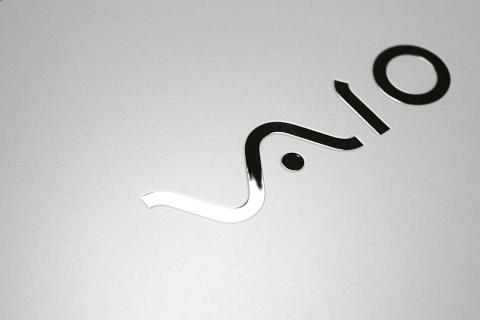





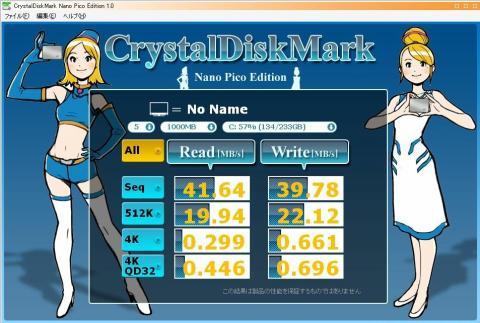
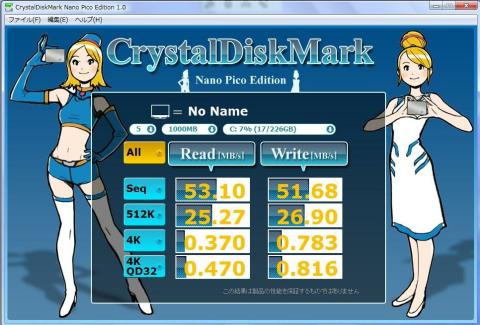
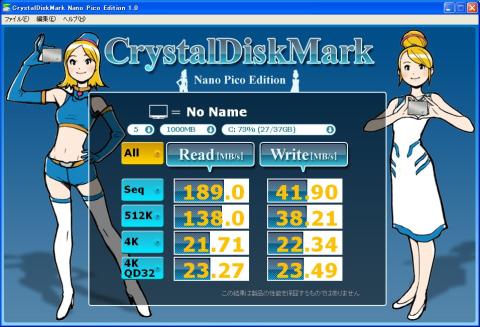

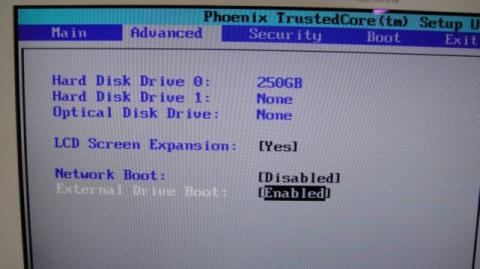
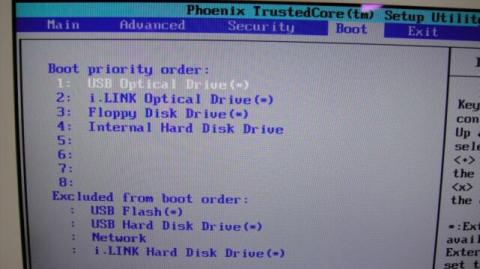
我輩!テトであーる♪さん
2011/08/14
当時、いつかは欲しいなぁ~と思いVAIOオーナーメードのある店舗に
見に行ってました。
この機種は確かに分解が難しいですよね!!!
レビューを見て大変さが伝わりました。
SSD換装に無線LAN高速化、windows xpダウングレードで
最速B5ノートですね♪
れいんさん
2011/08/14
コメントありがとうございます。
zigsowのおかげさまでSSDへと換装できましたし、
すっごく早くなりました。
分解する手順も確認することができましたので、
ついでに無線LANカードも交換です。
1.8インチのSSDを搭載できるようなのですが、
特殊なケーブルが必要なので
ここは空いたままとなっております。
高価なお買い物でしたから
まだまだ使い続けていきたいですね。
ヨッシーさん
2011/09/17
いろいろと換装おめでとうございます。
そろそろOSをWin7に換装する頃合いですかーw
yasuさん
2011/09/17
れいんさん
2011/09/17
コメントありがとうございます
白ノートパソコンはvaio以外にも様々なメーカから発売されていますが、本体重量が当時一番軽いものを選択しました
今でも軽いと感じることができる重量です
windows7を入れたいのですが、各種ドライバーインストールにつまづいたまま、検証作業を進めてないので、そろそろしなくっちゃと考えてます
れいんさん
2011/09/17
コメントありがとうございます
使ってても、所有してても満足な製品です
やっぱり価格が課題ですね
愛生さん
2011/09/17
最近、白いモニターも減ってきましたね
れいんさん
2011/09/17
コメントありがとうございます
これで好きな色は白じゃない、なんて言えないですね
周辺機器も白いものが少なくなってきたので、ますます白いものに執着しそうです
ネイエフさん
2011/09/17
このクラスなら軽くて持ち運びも楽そうなのがいいです
しょぼさん
2011/09/17
れいんさん
2011/09/17
コメントありがとうございます。
趣味でもお仕事でも両方で使ってます。
SSD化してから
ますます活躍する場が増えてきてますね。
れいんさん
2011/09/17
コメントありがとうございます。
やっぱり白くなきゃ!
atsuo@tokyoさん
2013/09/19
って Meの頃、人に頼まれて作業した時の印象をずっと引きずってます(^^;
れいんさん
2013/09/19
最近はSonyもいろいろドライバを提供しているみたいですので
勝手にやってねのような流れになってますね。
しかも、日本語のサポートページには
そのような情報が少ないのですが
海外のほうが圧倒的に多くなってます。
Sonyって海外のメーカだったんですね。